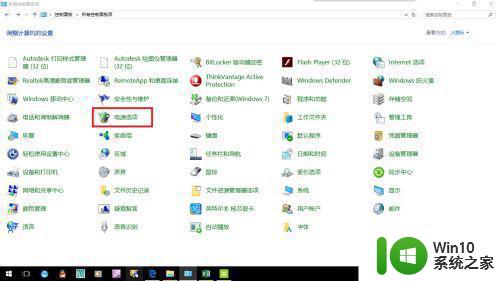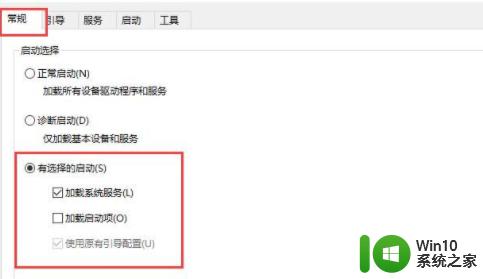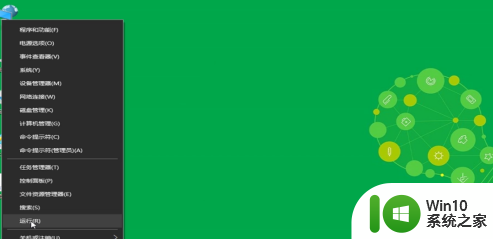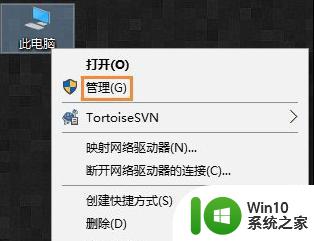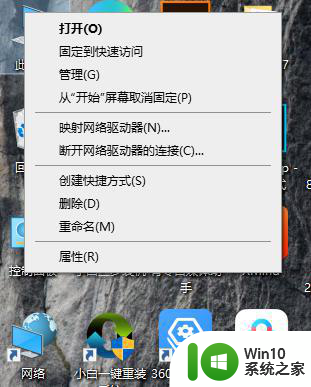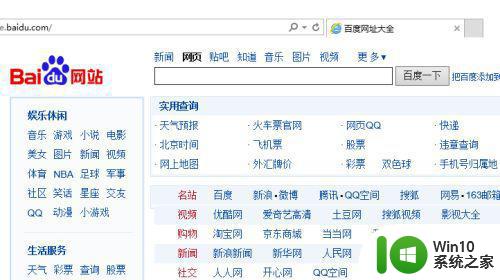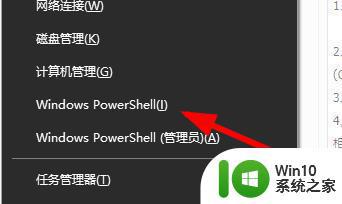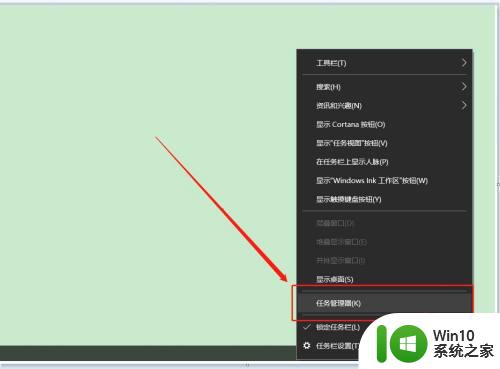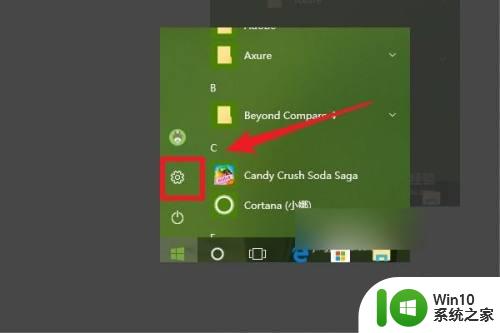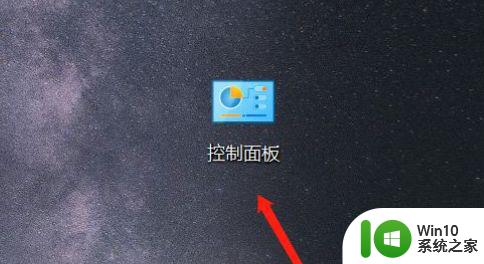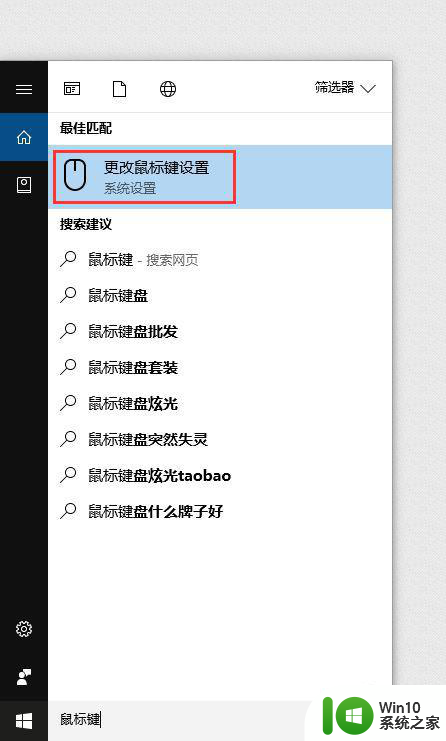win10系统重置后键盘无法使用如何处理 win10系统重置后键盘无法使用怎么办
在使用Win10系统重置后,有时候会出现键盘无法正常使用的情况,这种情况可能是由于驱动程序丢失或者系统设置出现问题所致。要解决这个问题,可以尝试重新安装键盘驱动程序或者检查系统设置是否正确。如果以上方法无效,可以尝试连接另一个键盘来进行测试,或者联系专业人士寻求帮助。希望以上方法能帮助您解决键盘无法使用的问题。
具体方法:
1、第一大步:电源选项的修改。
首先,打开控制面板,打开“电源选项”。
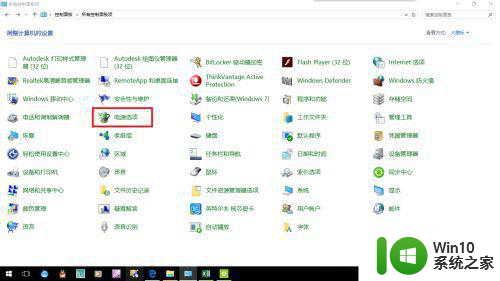
2、打开“选择电源按钮的功能”。
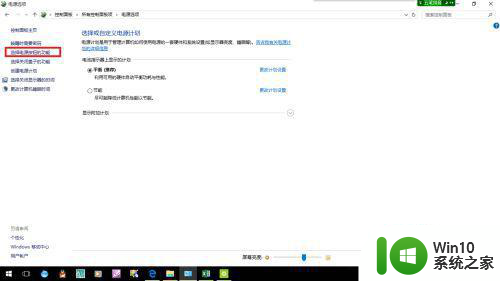
3、打开“更改当前不可用的设置”。
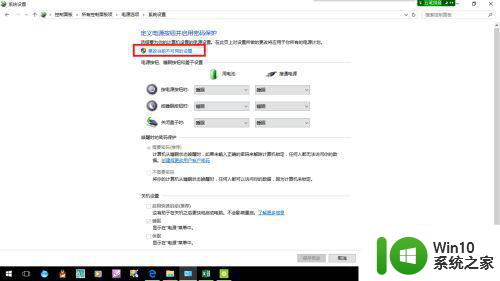
4、取消“启用快速启动(推荐)”前面让“对勾”。
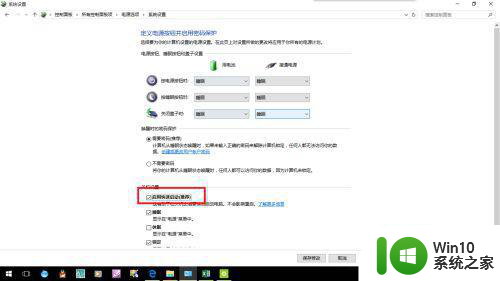
5、单击“保存修改”。
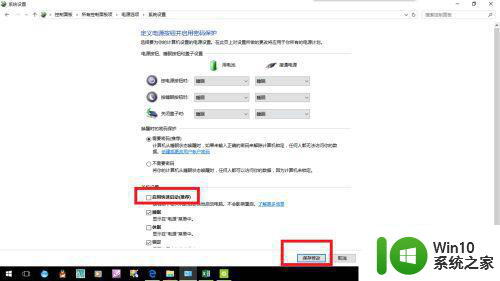
6、第二大步:键盘选项的修改。
首先,右键“此电脑”,单击“管理”。
依次单击“设备管理器”、“键盘”。
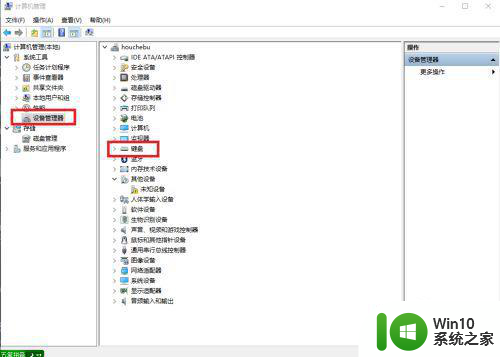
7、可以看到键盘下有两项,HID keyboaed divice、PS/2 标准键盘,这里删除“PS/2 标准键盘”。
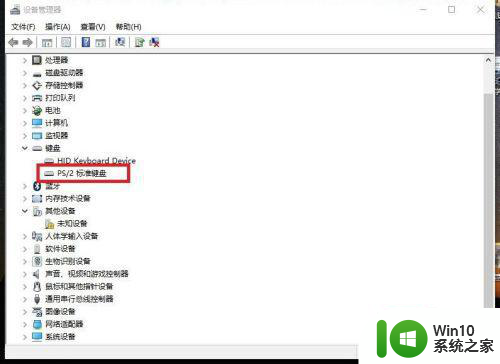
8、貌似删除后“PS/2 标准键盘”后,PS/2 标准键盘 没有删除,反而将 HID keyboaed divice 删除了。
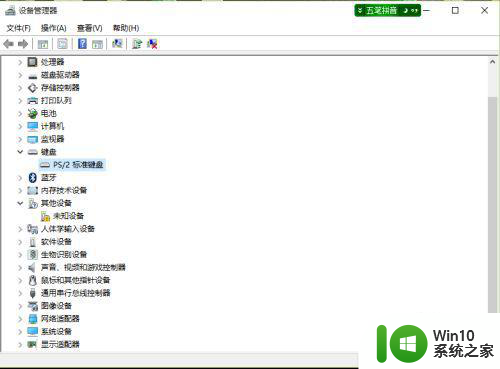
9、最后一步,重启电脑,问题完美解决。
以上就是win10系统重置后键盘无法使用如何处理的全部内容,如果有遇到这种情况,那么你就可以根据小编的操作来进行解决,非常的简单快速,一步到位。